三星手机删除软件
手机删除软件的方法因软件来源和类型而异,以下是详细的操作方法及相关说明:

通过应用商店卸载第三方软件
| 步骤 | 操作详情 | 注意事项 |
|---|---|---|
| 打开应用商店 | 在手机主屏幕或应用列表中找到“三星应用商店”图标并点击打开。 | 确保手机已联网,以便应用商店能正常加载相关信息。 |
| 进入“我的应用与游戏” | 在应用商店首页,点击右下角的“我的”选项,然后选择“我的应用与游戏”。 | 部分应用商店版本可能布局略有不同,但一般都能在个人中心找到相关入口。 |
| 查找要卸载的软件 | 在“我的应用与游戏”列表中,浏览已安装的应用程序,找到想要卸载的软件。 | 可以通过滑动屏幕或使用搜索功能快速定位目标软件。 |
| 点击卸载 | 点击目标软件右侧的“卸载”按钮,系统会弹出确认提示框。 | 仔细阅读提示框内容,确认无误后进行下一步操作。 |
| 确认卸载 | 点击提示框中的“卸载”按钮,应用商店将开始卸载该软件,并显示卸载进度。 | 在卸载过程中,不要进行其他可能干扰卸载的操作,如突然关闭应用商店等。 |
通过设置菜单卸载软件(包括部分内置软件)
| 步骤 | 操作详情 | 注意事项 |
|---|---|---|
| 打开设置 | 在手机主屏幕或应用列表中找到“设置”图标并点击打开。 | 不同三星手机型号的设置图标样式可能略有不同,但通常都比较容易识别。 |
| 进入应用程序管理 | 在设置菜单中,向下滑动找到“应用程序”或“应用管理”选项并点击进入。 | 有些手机可能在“常规管理”或“设备维护”等子菜单下能找到相关入口。 |
| 查找要卸载的软件 | 在应用程序列表中,可以看到所有已安装的应用程序,包括系统应用和第三方应用,找到想要卸载的软件并点击它。 | 对于一些系统关键应用,可能无法直接卸载,这类应用通常会有特殊标识或说明。 |
| 点击卸载 | 在应用程序信息页面中,点击“卸载”按钮,如果软件可以卸载,系统会弹出确认提示框;如果软件不可卸载,可能会显示“卸载”按钮为灰色或提示该软件无法卸载。 | 在点击卸载前,建议备份软件中的重要数据,以免丢失。 |
| 确认卸载 | 点击提示框中的“卸载”按钮,手机将开始卸载该软件,并显示卸载进度。 | 卸载完成后,可以根据需要清理残留文件(部分手机会自动清理,部分可能需要手动操作)。 |
特殊情况处理
- 系统核心软件:三星手机中有一些系统核心软件,这些软件与手机的基本功能和系统稳定性密切相关,通常无法直接卸载,系统自带的电话、短信、相机等应用,如果用户确实不需要某些系统应用,可以尝试将其禁用,而不是卸载,方法是在应用程序信息页面中,查看是否有“禁用”选项,如果有,点击“禁用”即可,这样可以减少系统资源的占用,同时在需要时还可以重新启用该应用。
- 预装的第三方软件:部分三星手机可能会预装一些第三方软件,这些软件有些可以卸载,有些则不能,如果软件没有与系统进行深度集成,且在应用程序管理器中有“卸载”选项,那么就可以按照上述常规方法进行卸载,如果不确定某个预装软件是否可以卸载,可以先尝试点击“卸载”按钮,若系统提示无法卸载,则说明该软件可能是系统必要组件或与运营商等相关,不建议强行卸载,以免影响手机正常使用。
下面是关于三星手机删除软件的两个常见问题及解答:

FAQs
- 问题1:卸载软件后,如何彻底清除残留文件?
- 解答:一般情况下,在卸载软件时,手机会自动删除与该软件相关的大部分文件和数据,但有些软件可能会留下一些缓存文件或配置文件,可以使用手机自带的“文件管理”应用或第三方清理工具来查找并删除这些残留文件,在文件管理中,可以按照文件路径或文件类型进行搜索,找到与已卸载软件相关的文件夹或文件后,谨慎地进行删除操作,需要注意的是,不要随意删除系统文件夹或重要配置信息,以免导致手机出现故障。
- 问题2:误删了重要软件,该如何恢复?
- 解答:如果是通过应用商店下载的第三方软件,可以在应用商店的“安装记录”或“已购项目”中查找该软件,然后重新下载安装,对于系统自带软件,如果在卸载后没有进行其他重大系统操作,可以尝试通过手机的“设置” “应用程序” “右上角三个点” “重置应用偏好”,然后重启手机,看是否能够恢复被误删的系统应用。
版权声明:本文由环云手机汇 - 聚焦全球新机与行业动态!发布,如需转载请注明出处。



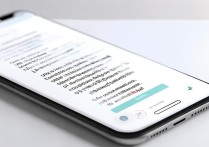








 冀ICP备2021017634号-5
冀ICP备2021017634号-5
 冀公网安备13062802000102号
冀公网安备13062802000102号